تسجيل فيديو الشاشة بالصوت على نظامي التشغيل Windows و Mac
كبرنامج احترافي لالتقاط الشاشة ، يوفر Screen Recorder وظيفة مسجل الفيديو. تمكنك هذه الوظيفة من تسجيل الفيديو الذي يتم تشغيله على جهاز الكمبيوتر الخاص بك. ويمكنك اختيار تسجيل الفيديو فقط أو تسجيل الفيديو باستخدام صوت النظام أو تسجيل الفيديو بصوت الميكروفون أو تسجيل الفيديو باستخدام محتوى كاميرا الويب. إلى جانب ذلك ، يدعم Screen Recorder تصدير ملف التسجيل الخاص بك إلى العديد من التنسيقات المستخدمة على نطاق واسع ، بما في ذلك MP4 و MKV و MOV و AVI وما إلى ذلك. علاوة على ذلك ، عند التقاط الشاشة ، يمكنك الرسم عليها باستخدام أدوات ، مثل الفرشاة والقلم الرصاص وما إلى ذلك.



 محول الفيديو النهائي
محول الفيديو النهائي مسجل الشاشة
مسجل الشاشة 68 التعليقات
68 التعليقات

















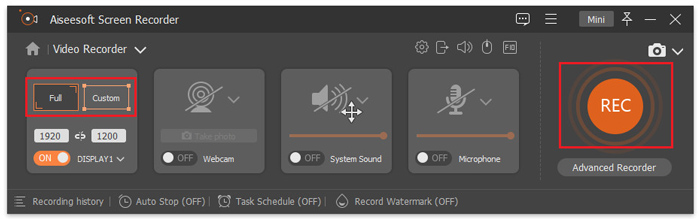
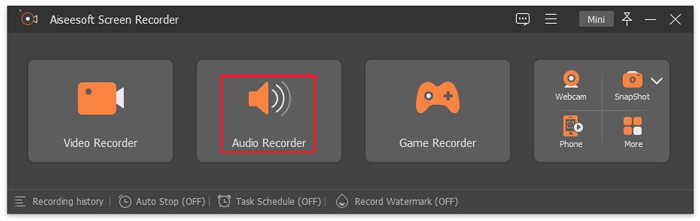
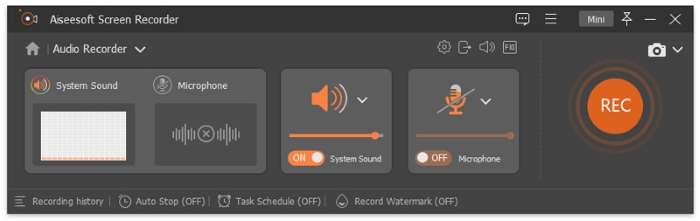
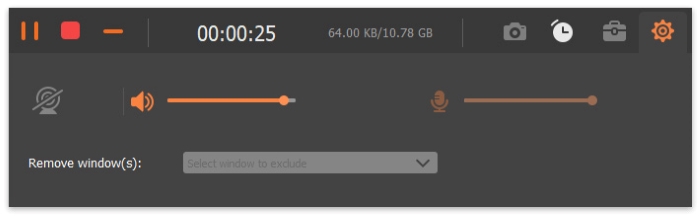
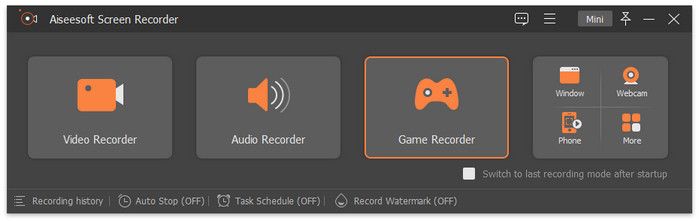
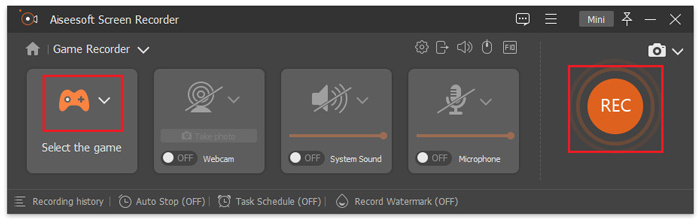
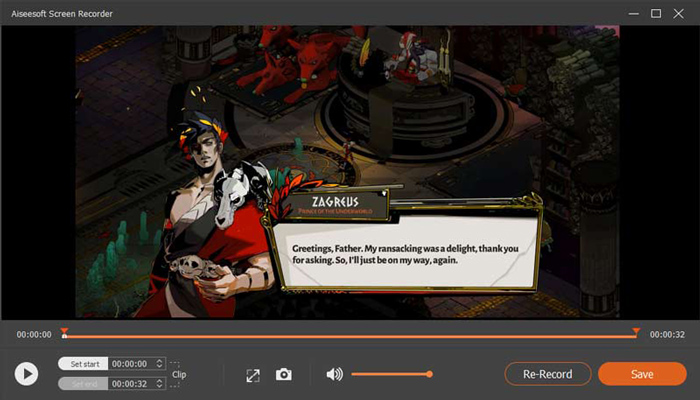
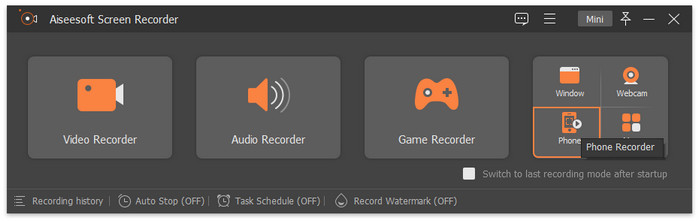
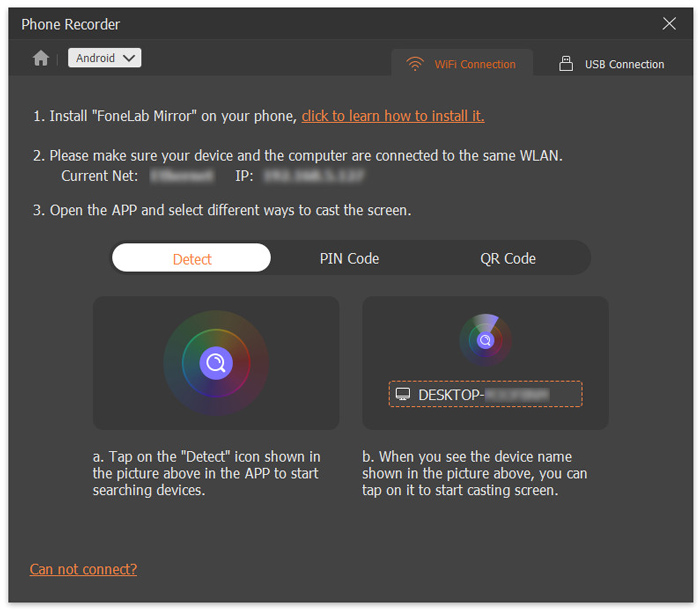
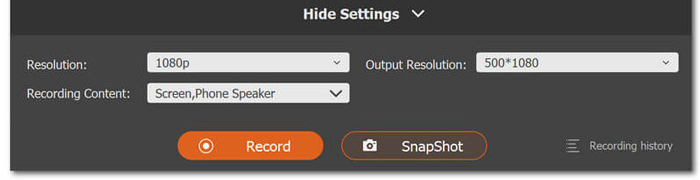









بقلم ستيف
من المهم بشكل عام تسجيل الشاشة للفيديو والصوت على جهاز الكمبيوتر الخاص بي. هذا مناسب جدا.
بواسطة جوي
من السهل التعامل مع الصور المصغرة الكبيرة وبعض الميزات المبتكرة الأخرى مثل التعليقات التوضيحية ، والتي لم أرها في أي برنامج تسجيل آخر.
بواسطة آدم
يمكّنني مسجل الشاشة هذا من تسجيل أي أنشطة على الشاشة تريدها بجودة الصورة / الصوت الأصلية.